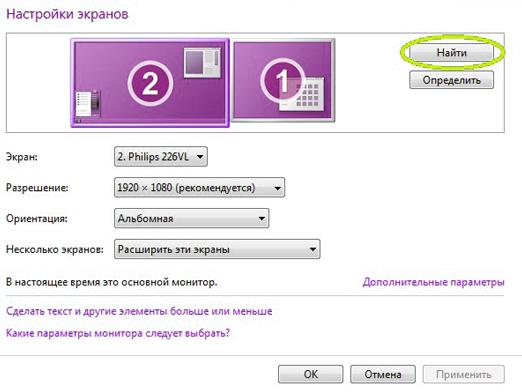Како прилагодити монитор?

Сви то знају правилно подешени мониторпомаже заштити очију особе од тешког оптерећења, али не свако даје довољно пажње овом питању. Монитор може бити добро подешен и лоше подешен, а људи који знају разликовати између првог и другог ће увек радити на рачунару без изразитог замора. Сигурно, у посети или у продавницама, приметили сте разлику између онога што личи на исту слику на различитим мониторима. Дакле, како правилно подешавати монитор?
Припрема за прилагођавање
Да бисте разумели како да прилагодите монитор, прво морате размотрити следеће тачке које ће подржати исправно приказивање боја:
- Права организација светлости. Јасно је да је удобније освјетљење, мање замор очију. Ако вам очи брзо постану уморне, прво морате проверити извор светлости. Ево основних правила за организовање осветљења приликом рада на рачунару:
- монитор не би требало да сија лампу било под углом или директно;
- спољашње светло не треба да ствара блистање на екрану;
- монитор не сме да стоји испред прозора;
- на екрану монитора, светло из прозора не би требало да падне под било који угао,
- Правилно повезивање са рачунаром. На рачунар постоје два типа прикључка монитора:
- стандардни аналогни порт (ВГА);
- дигитални порт (ДВИ, ДисплаиПорт, ХДМИ, УСБ). Овај метод повезивања се посебно сматра недавно, не представља непотребне сметње и даје добар контраст у слици, па ако имате ове портове, има смисла купити одговарајући кабел.
- Правилно инсталирани управљачки програми за видео картицу имонитор. Типично, мало људи мисле о томе шта су возачи на свом рачунару, али узалуд, јер је инсталација "староседелачког" драјвера за графичку картицу, као и сама монитора је веома важно. Обично се ово може учинити на три начина:
- помоћу инсталационог диска;
- користећи само-преузете управљачке програме са сајта произвођача.
- Тачна резолуција екранамонитор. Понекад проблем приликом подешавања резолуције монитора може створити велике потешкоће у перцепцији слике. Да бисте поставили резолуцију, идите на мени Старт / Контролна табла / Екран / Опције и одаберите жељену резолуцију како бисте максимално истоварали очи.
Све наведене акције нису неопходне, аливеома пожељне, јер ће свака од њих донијети свој плус у поређењу са оним што је раније било. Поред тога, ако размишљате како да прилагодите рачунарски монитор, прво проучите контролни панел модела вашег монитора који се налази на дну екрана.
Подесите освјежавање екрана
Као на мониторима са катодним цевима,и на модерним мониторима са течним кристалима, пожељна је максимална брзина освежавања. То је због чињенице да при максималном освјежењу екрана нема фликера, што је штетно за људску визију. Важно је само да монитор и видео картица подржавају ову максималну фреквенцију.
Потребна је висока брзина освежавањабрзи одзив монитора на оштар кретање рачунарских игара и брзу графику (довољно је 85 Хз), у канцеларијским апликацијама није потребно подешавање максималне фреквенције (60 Хз је довољно).
Да промените подешавање освежавањаекран, кликните на Старт мени / Контролна табла / Екран / Опције / Напредно / Монитор и изаберите оптималну брзину освежавања екрана. Ако текст на екрану почне да искривљује, онда смањите фреквенцију на максималну јасноћу слике тако да очи постану мање уморне.
Контраст, светлина и температура боје монитора
Скала која се састоји од неколико секција ће нам помоћи да одлучимо како прилагодити екран монитора у свом оптималном контрасту.
На тест траци морате погледати под директноугао. Са савршеним контрастом, требало би да видите бројеве на изабраном одељку број 1, тако да подесите контролу контраста на монитору тако да слика буде савршена.
Када одлучите како да подесите осветљеностмонитор, потребно је да узмете лист белог папира и ставите га под нормално осветљење. Паралелно отворите нови Ворд документ и подесите монитор тако да осветљеност на екрану одговара светлости папира. Главни критеријум за подешавање осветљености у овом случају биће ваше око, пошто је подешавање осветљености строго индивидуално.
Подешавање температуре боје помажеподесите горњу боју близу стварне. Тако зависи од ове температуре, каква ће бити, на пример, бела боја на екрану - жућкаста, плава или снежно бела. Као и код подешавања осветљености, потребно је користити осветљени бели лист папира притиском на контролу температуре боје (ЦОЛОР).